打印机(Printer)是计算机的输出设备之一,用于将计算机处理结果打印在相关介质上,那么网友们知道Windows10如何共享打印机吗?下面一起来了解一下吧。

Windows10如何共享打印机
1、右键单击”开始“图标——”控制面板“——,以类别方式在”家庭组和网线网络“。

Windows10如何共享打印机
2、选择”更改高级共享设置“在选中"启用网络发现"和"启用文件和打印机共享"。点击保存更改以确定修改。

Windows10如何共享打印机
3、同样在控制面板选择”查看设备和打印机“在需要共享的打印机右键单击后选择”打印机属性(P)“。

Windows10如何共享打印机
4、在打印机属性面板单机”共享“,在”共享这台打印机(S)“复选框选中,单击确定以完成。完成后使用快捷键”windows"+"Pause Break"可快速查看有关计算机的基本信息。记下计算机名,也可在计算机名后面的“更改设置”单击进入系统属性面板在计算机全名复制计算机全名。

Windows10如何共享打印机
5、使用快捷键“Windows"+"R"打开运行对话框输入”\\"(英文输入法Enter上面可输入)+计算机全名。单击确定以运行。双击打印机图标、这是将自动安装打印机驱动,安装完成后在点击开始——"设备和打印机",即可看见配制成功的打印机,以后即可使用。

Windows10如何共享打印机
猜你喜欢
点击排行



-

夏季脸上出油如何办 夏季脸上出油处理方法
1、散粉和爽肤水。如果是经常化妆的朋友又爱出油的话,除了使用吸油纸外,还可以使用喷壶往脸上喷一些水,然后擦干。没有喷壶的话,可用手接一下自来水来喷,就像喷爽肤水一样。另外,可用散粉来扑一下,用粉扑来吸油。 2、清洁洗面奶。每天早上和晚上都要清洁皮肤,但是不要刻意选择去油的洗面奶,补水和温和些的洗面奶反而更好些。因为皮肤分泌油脂是为了保护皮肤,过度的去油反而会刺激皮肤分泌更多油脂。另外,也不必每次都...
-

崔颢黄鹤楼原诗注释翻译与赏析 颢黄鹤楼原诗翻译
1、译文:过去的仙人已经驾着黄鹤飞走了,只留下空荡荡的黄鹤楼。黄鹤一去再也没有回来,千百年来只看见白云悠悠。阳光照耀下的汉阳树木清晰可见,更能看清芳草繁茂的鹦鹉洲。暮色渐渐漫起,哪里是我的家乡?江面烟波渺渺让人更生烦愁。2、注释:黄鹤楼:故址在湖北省武汉市武昌区,民国初年被火焚毁,1985年重建,传说古代有一位名叫费祎的仙人,在此乘鹤登仙。昔人:指传说中的仙人子安。因其曾驾鹤过黄鹤山〔又名蛇山〕,...
-

生鱼片有没有什么营养
生鱼片的营养价值很高,它含有丰富的蛋白质,是质地柔软,易咀嚼消化的优质蛋白质。它也含有丰富的维生素与微量矿物质。脂肪含量低,却含有不少脂肪酸。称得上是营养丰富且容易吸收的食物。但它也很容易被病菌及寄生虫污染,因为没有加热烹调的程序,这些病原很容易随着嘴巴进入肚中,造成食物中毒或感染寄生虫。生鱼片有没有什么营养...
-
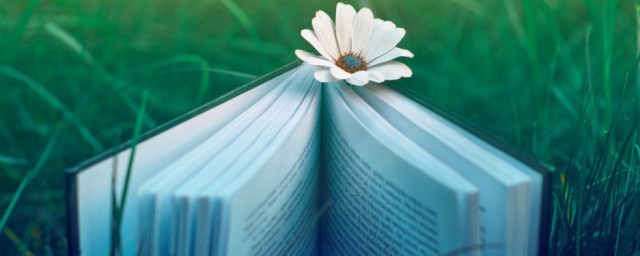
阶乘是什么意思 阶乘解释
1、阶乘是基斯顿·卡曼(Christian Kramp,1760~1826)于 1808 年发明的运算符号,是数学术语。2、一个正整数的阶乘(factorial)是所有小于及等于该数的正整数的积,并且0的阶乘为1。自然数n的阶乘写作n!。1808年,基斯顿·卡曼引进这个表示法。3、亦即n!=1×2×3×...×(n-1)×n。阶乘亦可以递归方式定义:0!=1,n!=(n-1)!×n。阶乘是什么意思...
-

玉米要煮多久才熟 玉米煮多久
1、玉米一般煮10到15分钟就会熟。2、水沸后,将玉米放到锅中煮10到15分钟即可,如果是糯玉米或者老玉米及粘玉米、黑玉米等需要再多煮5到10分钟。一般来说煮玉米时看到玉米颜色变深,用手捏后没有水汁,玉米就煮熟了。玉米要煮多久才熟 玉米煮多久...
